5 เครื่องบันทึกหน้าจอที่ดีที่สุดสำหรับ Mac [ฟรีและจ่ายเงิน]
เผยแพร่แล้ว: 2022-10-28วัตถุประสงค์ของการบันทึกหน้าจอเป็นมากกว่าการบันทึกหรือใช้เพื่อวัตถุประสงค์ทางวิชาชีพ ขณะทำงานที่สำคัญหรือเล่นเกมโปรด คุณอาจต้องใช้บันทึกหน้าจอทันทีเพื่อบันทึกช่วงเวลาสำคัญ นอกจากนี้ หากคุณเป็นติวเตอร์ออนไลน์ คุณจะต้องบันทึกหน้าจอหลายรายการเพื่อถ่ายทอดข้อมูลที่ถูกต้องให้กับนักเรียนของคุณ
แม้ว่าเนื่องจากกลุ่มเครื่องบันทึกหน้าจอที่มีอยู่ในตลาด การระบุเครื่องที่ดีที่สุดสำหรับตัวคุณเองอาจเป็นเรื่องยาก หากคุณอยู่ที่นี่เพื่อค้นหาแอปพลิเคชันเพื่อบันทึกวิดีโอบน Mac คู่มือนี้จะช่วยคุณได้ อ่านต่อไปเพื่อค้นหาตัวเลือกที่เราคัดเลือกมาสำหรับเครื่องบันทึกหน้าจอที่ดีที่สุดสำหรับ Mac เราได้กล่าวถึงเครื่องมือบันทึกหน้าจอ MacBook ทั้งแบบฟรีและมีค่าใช้จ่ายสำหรับอุปกรณ์ของคุณ
เครื่องบันทึกหน้าจอที่ดีที่สุดสำหรับ Mac ในปี 2022
อ่านข้อมูล ฟีเจอร์ และช่วงราคาของซอฟต์แวร์ Mac เครื่องบันทึกหน้าจอแบบเสียเงินและฟรีทั้งหมด เลือก Mac เครื่องบันทึกหน้าจอแบบชำระเงินหรือฟรีที่เหมาะสม
1. แคมทาเซีย
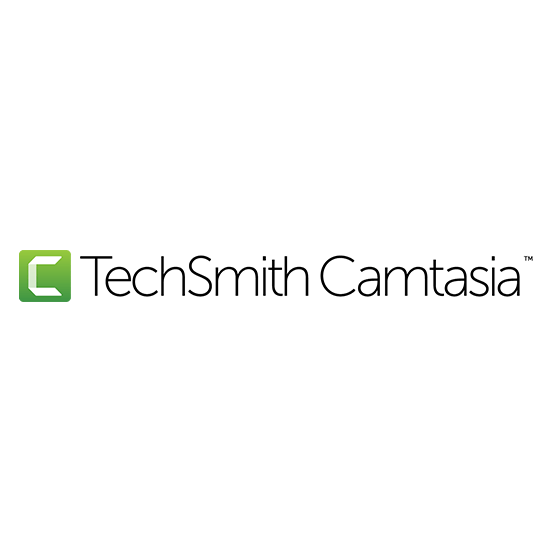
รายการแรกในรายการเครื่องบันทึกหน้าจอที่ดีที่สุดสำหรับ Mac คือ Camtasia ตามที่เครื่องมืออ้างว่าเป็นทั้งเครื่องบันทึกหน้าจอและโปรแกรมตัดต่อวิดีโอในที่เดียว เครื่องบันทึกหน้าจอ Mac เป็นตัวเลือกที่สมบูรณ์แบบสำหรับผู้เริ่มต้น นักแปลอิสระ มืออาชีพ และผู้สอน
คุณสามารถสร้างบทช่วยสอน วิดีโอ YouTube วิดีโอสาธิต และอื่นๆ ได้อย่างง่ายดายด้วย Camtasia อนุญาตให้ตัดต่อวิดีโอตามความต้องการของผู้ใช้และเป็นเครื่องมือที่ยอดเยี่ยมสำหรับ Windows เช่นกัน แม้ว่ารุ่นทดลองจะให้บริการฟรี แต่คุณต้องเปลี่ยนเป็นรุ่นพรีเมียมเพื่อใช้คุณสมบัติพิเศษ
คุณสมบัติของ Camtasia
- บันทึกหน้าจอเว็บแคม งานนำเสนอ หรือแม้แต่ส่วนเล็กๆ ของหน้าจอ เช่น หน้าต่างเฉพาะ
- เพิ่มเพลงที่ต้องการในพื้นหลังของการบันทึกจากคลังเสียง เพลง และเอฟเฟกต์เสียงที่มีอยู่มากมาย
- ปรับแต่งการตั้งค่าเสียงตามที่ต้องการในพื้นหลังของการบันทึก
- เพิ่มภาพเคลื่อนไหวในการบันทึกหน้าจอ นอกจากนี้ เพิ่มเอฟเฟกต์ในการเคลื่อนที่ของเคอร์เซอร์
- แนบคำบรรยายกับวิดีโอ
ข้อเสียของ Camtasia
- เครื่องมือนี้ไม่สามารถตั้งเวลาการบันทึกวิดีโอได้ เช่น โหมดออโตไพลอตไม่พร้อมใช้งาน
- รุ่น Pro ราคาค่อนข้างสูงกว่า
ราคา
ด้วยการทดลองใช้ฟรี 30 วัน เครื่องบันทึกหน้าจอ MAC มีรุ่นราคาดังต่อไปนี้
- แผนแบบใช้ครั้งเดียวหรือรายบุคคล: $299.99
- แผนธุรกิจ: $299.99
- แผนการศึกษา: $214.99
- แผนสำหรับองค์กรไม่แสวงหาผลกำไรและรัฐบาล: $268.99
เยี่ยมชมที่นี่
2. OBS
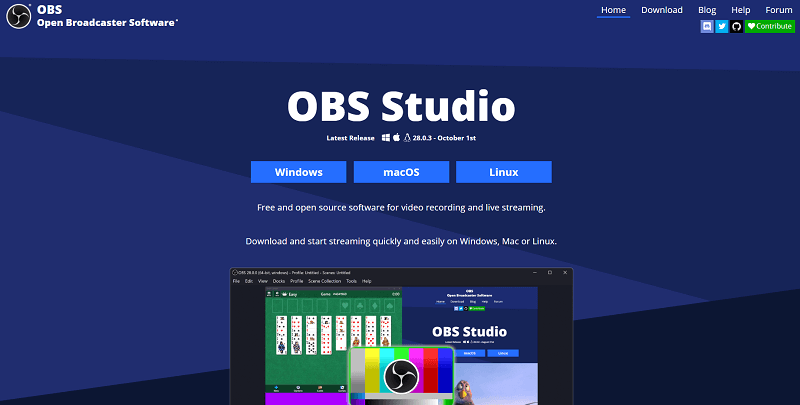
รายการถัดไปในรายการเครื่องบันทึกหน้าจอที่ดีที่สุดสำหรับ Mac คือ OBS เช่น Open Broadcaster Software แม้จะให้บริการฟรี แต่ซอฟต์แวร์ก็มีคุณสมบัติที่คุณจะได้รับเฉพาะในซอฟต์แวร์ที่ต้องชำระเงินเท่านั้น แต่การเรียนรู้การทำงานของเครื่องมือนั้นค่อนข้างซับซ้อนและมีทางโค้งชัน และสิ่งนี้นำไปสู่การทำให้เป็นตัวเลือกที่ไม่เหมาะสมกับผู้ใช้
แต่เหนือสิ่งอื่นใด มันมีการบันทึกในระดับโปร นอกจากนี้ ให้บันทึกหน้าต่างเฉพาะหรือทั้งหน้าจอและรวมของขวัญเริ่มต้นต่างๆ ไว้ด้วย โดยรวมแล้วเครื่องมือนี้คุ้มค่าเมื่อค้นหาทางเลือกฟรีสำหรับการบันทึกหน้าจอ Macbook
คุณสมบัติของ OBS
- ขยายการทำงานด้วยการเพิ่มปลั๊กอินต่างๆ
- เพิ่มช่วงการเปลี่ยนภาพไปยังการบันทึกหน้าจอในขณะที่เปลี่ยนจากหน้าจอหนึ่งเป็นหน้าจอถัดไป
- ได้เสียงที่ถูกต้องด้วยมิกเซอร์ที่ใช้งานง่ายสำหรับเสียงออดิโอ
- สามารถตรวจสอบได้ถึง 8 ฉาก นอกจากนี้ เพิ่มช่วงการเปลี่ยนภาพ
- ตั้งค่าปุ่มลัดเพื่อเริ่มและหยุดการบันทึก สลับไปมาระหว่างหลายหน้าจอ และทำงานให้บ่อยขึ้น
ข้อเสียของ OBS
- ไม่มีเนื้อหาสำหรับการฝึกอบรมและผู้เริ่มต้นอาจใช้งานไม่ง่าย
- ไม่มีการบ่งชี้ใด ๆ เมื่อการบันทึกหน้าจอเริ่มต้นขึ้น
- ไม่มีทีมบริการลูกค้าที่ครอบคลุม
ราคา
เครื่องมือ OBS สามารถใช้ได้ฟรี

เยี่ยมชมตอนนี้
3. Loom
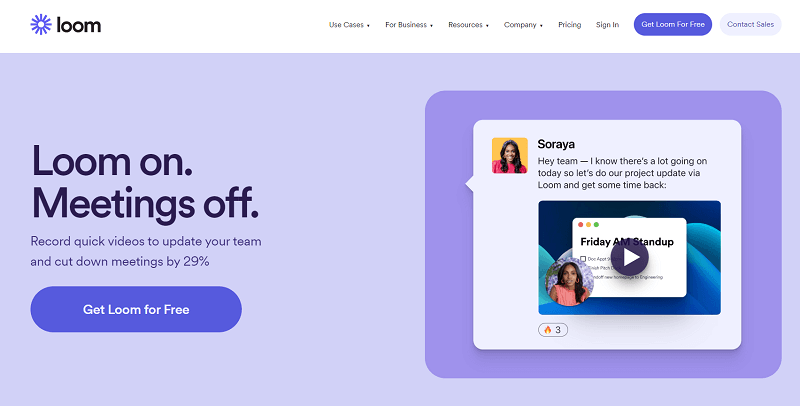
อีกหนึ่งเครื่องบันทึกหน้าจอที่ดีที่สุดสำหรับ Mac Loom ที่มีผู้ใช้ทั่วโลกกว่า 14 ล้านคน การทำงานร่วมกับ Mac และ Windows ได้ดึงดูดความสนใจของผู้ใช้ประเภทต่างๆ เพื่อทำให้การบันทึกหน้าจอง่ายขึ้น สามารถเข้าถึงได้ด้วยปลั๊กอิน Chrome เท่านั้น
อินเทอร์เฟซผู้ใช้ของ Loom นั้นง่าย ง่ายดาย และมีประสิทธิภาพ ดังนั้นจึงเป็นหนึ่งในความนิยมสูงสุดของนักออกแบบ มืออาชีพ นักการศึกษา และผู้ใช้องค์กรอื่นๆ
คุณสมบัติของ Loom
- เปิดใช้งานการบันทึกหน้าจออย่างรวดเร็วด้วยเครื่องบันทึกหน้าจอแอป <ac หรือเพียงแค่ส่วนขยายของ Chrome
- สร้างการถอดเสียงของคุณเองและลบเนื้อหาฟิลเลอร์ได้ด้วยคลิกเดียว
- ปฏิกิริยาและความคิดเห็นรวมถึง Emojis ที่ทำให้ข้อเสนอแนะเป็นเรื่องสนุก
- คุณสมบัติลดเสียงรบกวนที่ยอดเยี่ยม
- ตัวเลือกการบันทึกวิดีโอโดยไม่มีลายน้ำ
- ส่วนต่อประสานผู้ใช้อย่างง่ายปกป้องวิดีโอด้วยรหัสความปลอดภัย
- บันทึกหน้าจอในรูปแบบ HD
ข้อเสียของ Loom
- แผนบริการฟรีอนุญาตให้บันทึกหน้าจอได้เพียง 5 นาที
- ฟีเจอร์เซ็นเซอร์ไม่พร้อมใช้งานสำหรับเนื้อหาที่ละเอียดอ่อน
- การอัปเดตจะไม่ถูกดาวน์โหลดโดยอัตโนมัติและจำเป็นต้องดาวน์โหลดด้วยตนเอง
ราคา
ขึ้นอยู่กับความต้องการของผู้ใช้ รุ่นราคาต่อไปนี้มีให้สำหรับผู้ใช้ Loom:
- แพ็คเกจเริ่มต้น: ใช้งานได้ฟรี
- Business Pack: $8 ต่อผู้ใช้ต่อเดือนและเรียกเก็บเงินเป็นรายปี
- Enterprise Pack: กำหนดราคาเองตามความต้องการของผู้ใช้
เยี่ยมชมตอนนี้
4. Screencast-O-Matic
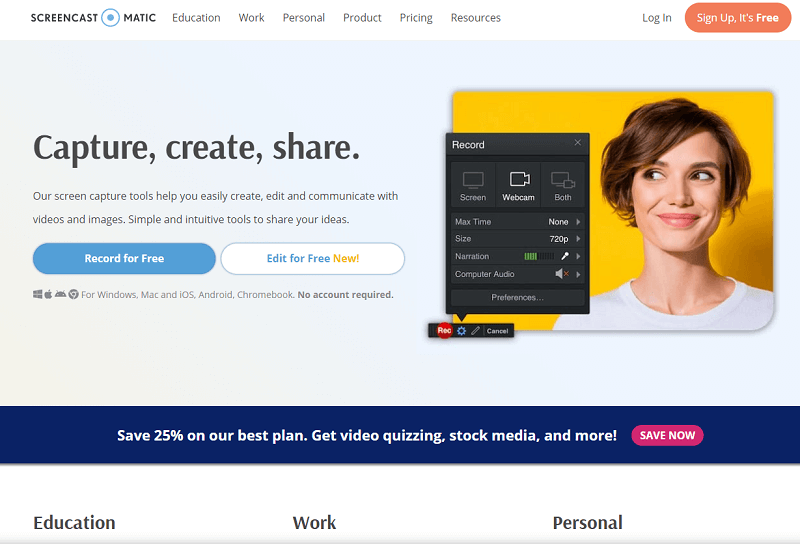
Mac Screencast-O-Matic เครื่องบันทึกหน้าจอที่ง่ายที่สุดตัวหนึ่งเปิดตัวโดยมีจุดประสงค์ในการตัดต่อและสื่อสารวิดีโอที่ง่ายดาย ตามผู้สร้าง กลุ่มเป้าหมายของพวกเขาประกอบด้วยผู้เชี่ยวชาญ ครู และบรรณาธิการ ซอฟต์แวร์นี้สามารถใช้ได้ทั่วโลก (190 ประเทศ) ผู้ใช้ 60 ล้านคนบันทึกวิดีโอด้วย Screencast-O-Matic
ชุมชนของเครื่องบันทึกหน้าจอ Mac มีชีวิตชีวาและพึงพอใจอย่างมากกับซอฟต์แวร์ แม้ว่าการตัดต่อวิดีโอจะถูกจำกัดสำหรับผู้ใช้เวอร์ชันที่ต้องชำระเงิน แต่ก็มีทุกอย่างที่จำเป็น
คุณสมบัติของ Screencast-O-Matic
- ทำให้การบันทึกวิดีโอเคลื่อนไหวด้วยเอฟเฟกต์การเปลี่ยนภาพและการซ้อนทับที่ราบรื่น
- นำเข้ารูปภาพ วิดีโอ เสียง ฯลฯ จากตำแหน่งหรืออุปกรณ์ที่ต้องการ
- แก้ไขข้อความ รูปภาพ และรูปร่างด้วยสไตล์ที่กำหนดไว้ล่วงหน้า
- เน้นเฉพาะส่วนหรือส่วนของวิดีโอด้วยคุณสมบัติซูมเข้า
- รวมคำบรรยายที่ซิงค์ เพิ่มเพลง หรือเสียงจากระบบ
- ซ่อนเคอร์เซอร์หรือหน้าจอเว็บแคมของคุณจากการบันทึก
ข้อเสียของ Screencast-O-Matic
- การตัดต่อวิดีโอไม่สามารถใช้ได้ในเวอร์ชันฟรี
- เวอร์ชันฟรีไม่อนุญาตให้บันทึกแบบเต็มหน้าจอ
- ต้องใช้ Java เวอร์ชันล่าสุดในการโหลดวิดีโอ
- ขัดขวางประสิทธิภาพของระบบของคุณในขณะที่ทำงานอยู่เบื้องหลังแม้จะปิดระบบไปแล้วก็ตาม
ราคา
แผนการกำหนดราคาแตกต่างกันไปตาม Solo Deluxe, Solo Premier, Solo Max และ Team business โดยราคาแต่ละรุ่นมีดังนี้
- Solo Deluxe: $4 ต่อเดือน และเรียกเก็บเงินรายปี
- Solo Premier: $6 ต่อเดือน และเรียกเก็บเงินเป็นรายปี
- Solo Max: $10/เดือน และเรียกเก็บเงินเป็นรายปี
- ธุรกิจแบบทีม: $8 ต่อเดือน ต่อผู้ใช้ และชำระเป็นรายปี
เยี่ยมชมตอนนี้
5. ScreenFlow
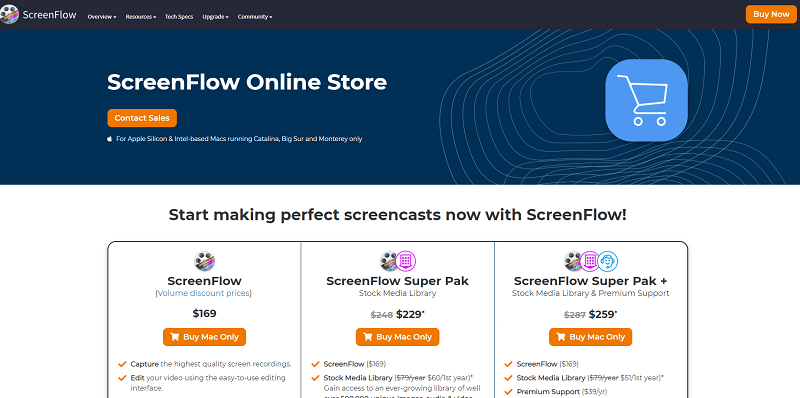
เครื่องบันทึกหน้าจอที่ดีที่สุดสำหรับ Mac ScreenFlow มาถึงแล้ว ซอฟต์แวร์นี้ใช้งานง่ายมากและสามารถ screencast และแก้ไขวิดีโอได้ บริษัท Telestream ได้พัฒนาเครื่องมือสำหรับผู้ใช้ Mac ที่เป็นนักพัฒนา นักการตลาด และนักการศึกษา แต่เมื่อเวลาผ่านไป ผู้ใช้จากสตรีมต่างๆ ใช้ ScreenFlow เพื่อแก้ไขและบันทึก
ด้วยคุณสมบัติที่น่าประทับใจที่สุด มันจึงเป็นหนึ่งในเครื่องมือแก้ไขอันดับต้น ๆ เปิดใช้งานไทม์ไลน์การติดตามหลายรายการที่มีการจัดการองค์ประกอบวิดีโอหรือเสียง
คุณสมบัติของ ScreenFlow
- บันทึกวิดีโอคุณภาพสูงแม้สำหรับการบันทึกหลายหน้าจอ
- เพิ่มแอนิเมชั่น เสียงแบบหลายช่องสัญญาณ การเปลี่ยนภาพ และคำอธิบายประกอบด้วยมือเปล่าเพื่อแก้ไขการบันทึก
- เพิ่มและแก้ไขคำบรรยายหรือคำอธิบายภาพในการบันทึกของคุณ
- ใช้เทมเพลตเพื่อแก้ไขบทช่วยสอนและการบันทึกวิดีโอ
- สร้าง GIF หรือ APNG และส่งออกไปยังตำแหน่งที่ต้องการได้อย่างง่ายดาย
- การสนับสนุนลูกค้าที่ทุ่มเทอย่างเต็มที่เพื่อแก้ไขข้อสงสัยของผู้ใช้
ข้อเสียของ ScreenFlow
- ไม่มีส่วนสำหรับไลบรารีสินทรัพย์
- ราคาสำหรับการอัปเกรด Pro จะสูงขึ้นเพื่อปลดล็อกศักยภาพของซอฟต์แวร์ทั้งหมด
ราคา
- ScreenFlow เช่น ราคาส่วนลดปริมาณ – $149
- ScreenFlow Super Pal เช่น Stock Media Library – $229
- ScreenFlow Super Pak – $259
เยี่ยมชมตอนนี้
การปิดบรรทัดบนเครื่องบันทึกหน้าจอที่ดีที่สุดสำหรับ Mac
หวังว่าตอนนี้คุณคงรู้จักโปรแกรมบันทึกหน้าจอที่ดีที่สุดสำหรับ Mac แล้ว เลือกตัวเลือกที่เหมาะสมสำหรับอุปกรณ์ของคุณตามความต้องการและความพร้อมใช้งานของคุณ ตรวจสอบให้แน่ใจด้วยว่าซอฟต์แวร์ที่คุณเลือกมีคุณสมบัติการแก้ไขสำหรับการบันทึกด้วย หากคุณกำลังมองหาคำแนะนำ เราขอแนะนำให้ใช้ Camtasia และ Loom เนื่องจากเครื่องมือเหล่านี้มีคุณสมบัติที่เหนือชั้นและโดดเด่นสำหรับเครื่องบันทึกหน้าจอ Mac
โปรดแจ้งให้เราทราบในความคิดเห็นหากเราพลาด Mac เครื่องบันทึกหน้าจอฟรีที่ดีที่สุด นอกจากนี้ สำหรับคำถามอื่นๆ ให้ใช้ส่วนความคิดเห็นด้านล่าง เราจะขอบคุณข้อเสนอแนะของคุณเช่นกัน สมัครรับจดหมายข่าวจากบล็อกของเราและรับการแจ้งเตือนด้วยการอัปเดตที่น่าสนใจยิ่งขึ้น
